Windows 0x00000133 hatası çözümü
Windows'ta 0x00000133 hatasına yönelik olası çözümleri bulmak için buraya girin. Size verdiğimiz önerilerle bilgisayarınızı onarın!
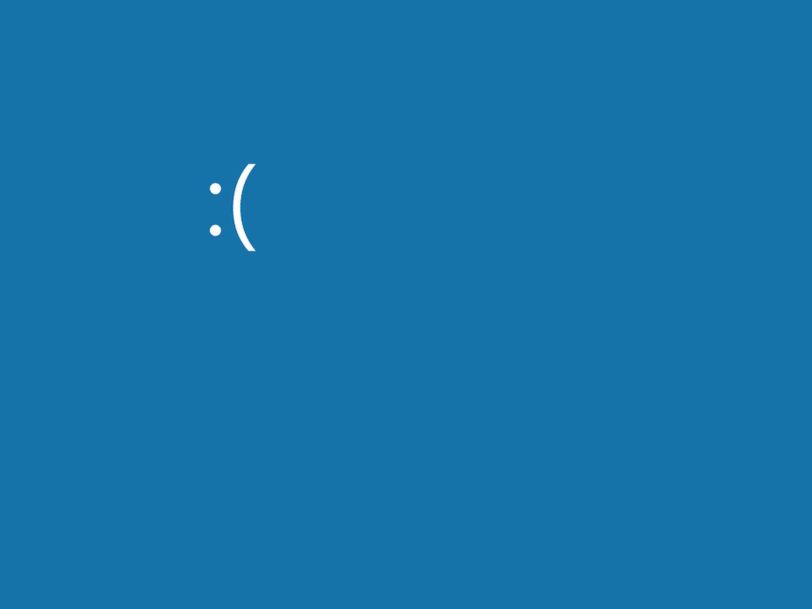
Birçok kullanıcı Windows’ta 0x00000133 hatasıyla karşılaşıyor. Ve eminiz ki onlardan biriyseniz, bu aksaklık size çok fazla sorun çıkarıyor. Ama merak etmeyin! Bu rahatsızlığın bir çözümü olabilir. Bu hata kodunun bilgisayarınızda görünmesi durumunda okumaya devam edin. Burada anlattıklarımız sizi çok ilgilendiriyor.
Bu makale, bu Windows çökmesine yönelik tüm olası çözümleri içermektedir. Aynı şekilde, hatanın sonuçları ve bazı temel özellikleri gibi ilgili konuları da ele alıyoruz. Windows’ta 0x00000133 hatasını yakından tanıyın, tanımlayın ve bir an önce yok olmasını sağlayın.
0x00000133 hatasının özellikleri
Yayınladığımız içerikleri yakından takip edenler, bunun bir Windows hatasına adadığımız ilk makale olmadığını bilirler. Genellikle bu yazıların çıkış noktası söz konusu hatanın özellikleridir. Windows’ta 0x00000133 hatasının ayırt edici özellikleri şunlardır:
- Hata tanımlayıcısı. Hata kodu 0x00000133’e karşılık gelir. Hata numaralandırmasının yanında görüntülenen mesaj şudur:
DPC_WATCHDOG_VIOLATION. - Hata türü. Bu durumda, bir BSOD veya Mavi Ölüm Ekranı hatasıdır. Elbette bu terimi “mavi ekran” veya “mavi ölüm ekranı” olarak biliyorsunuzdur.
- Sonuç. Bu hata göründüğünde işletim sistemi çöker, bilgisayar aniden durur veya başlatılamaz. Bu nedenle, buluta kaydedilmemiş veya senkronize edilmemişlerse, yaptığınız tüm değişiklikleri kaybedersiniz. Bilgisayarınıza erişmeyi imkansız bile bulabilirsiniz.
0x00000133 hatası neden oluşuyor?
Hata 0x00000133 bir istisna değildir, Windows’taki bu kalibredeki diğer hatalara benzer: farklı nedenleri vardır. Bu nedenle, sadece bir sebepten dolayı meydana geldiğini söylemek mantıklı değildir. Sorunun kaynağı, Windows Watchdog’un (WATCHDOG) bir DCP’nin (Ertelenmiş Prosedür Çağrısı) çok uzun süredir çalıştığını algılamasıdır. Sistem veya kullanıcı dosyalarının zarar görmesini önlemek için işlemi durdurun. Bu neden oluyor? İşte en olası nedenlerin bir listesi:
- RAM belleğinde veya sabit diskte bir arıza var.
- Bazı sürücüler düzgün çalışmıyor.
- İşletim sistemi güncellenmedi.
- Hasarlı sistem dosyaları.
- Donanım arızaları.
- Yüklü yazılımdaki hatalar.
0x00000133 hatası için olası çözümler
Bu makalenin en önemli bölümüne geçiyoruz: 0x00000133 hatasının olası çözümleri. Hadi onlarla tanışalım!
1. Yakın zamanda yüklediğiniz yazılımı kaldırın
Bazı kullanıcılar, 0x00000133 hatasının belirli uygulamalarda göründüğünü söylüyor. Örneğin, bazıları Windows 10 için resmi uygulama ile Netflix’te içerik izlerken bu rahatsızlığı yaşadı. Sorunu değerlendirmek için aşağıdaki soruları yanıtlamakta fayda var: Hata görünmeden hemen önce program yükledim mi? Bir uygulamanın Windows’ta çökmelere neden olduğuna dair şüphelerim veya kanıtım var mı?
Aldığınız yanıtlara bağlı olarak, işletim sistemiyle ilgili sorunlara neden olabilecek uygulamaları kaldırın. Arızalı yazılımdan kurtulamamanız durumunda, geliştiricinin bir güncelleme yayınlayıp yayınlamadığını öğrenin. Sorunları çözmek için bir yama eklenmesi mümkündür.
2. Bozuk sistem dosyalarını düzeltme komutları
Sistem dosyalarının ara sıra bozulması alışılmadık bir durum değildir. Sistem konsolunun, bozuk dosyaları bulmak ve kurtarmak için komut biçiminde bazı araçlar içerdiğini bilmek sizi mutlu edecektir. Bilgisayarınızda 0x00000133 hatası görünüyorsa şu adımları uygulayın:
- Yönetici ayrıcalıklarına sahip bir CMD penceresi başlatın.
sfc /scannowkomutunu çalıştırın.- İşlem tamamlandığında bilgisayarınızı yeniden başlatın ve hatanın artık görünmediğini doğrulayın.
İşlemin bitmesini bekleyin. Alternatif olarak, SFC komutunun etkili olmaması durumunda DISM komutunuz vardır. Bu şekilde yapılır:
- CMD’de yönetici ayrıcalıklarına sahip bir pencere açın.
DISM /Online /Cleanup-Image /RestoreHealthkomutunu girin
3. Sabit sürücüdeki ve RAM belleğindeki hataları bulun
Hiç şüphe yok ki: RAM ve sabit disk, bir bilgisayar sisteminin temel unsurlarıdır. 0x00000133 hatası, bu bileşenlerden herhangi biri iyi çalışmıyorsa görünebilir.
4. Sürücüleri güncelleyin
Bilgisayarınızda 0x00000133 hatası alıyorsanız, donanım sürücülerinizi güncellemeniz çok önemlidir. Özellikle, bu bileşenler için sürücülerin en son sürümlerini aramalısınız: SATA ve sabit disk. Ekran kartı. Ek olarak, yeni bir sürüm varsa, SSD’nizin donanım yazılımını güncellemeniz iyi olur.
5. Windows’u yeniden yükleyin
Son olarak, 0x00000133 hatasını hiçbir şey düzeltmediğinde en etkili çözüm Windows’u yeniden yüklemektir. Bu etkili bir önlemdir, ancak aynı zamanda serttir. Neden bunu söylüyoruz? Temel olarak, çünkü belgeleriniz tamamen silinecek. Bu nedenle başlamadan önce yedek almayı unutmayınız.